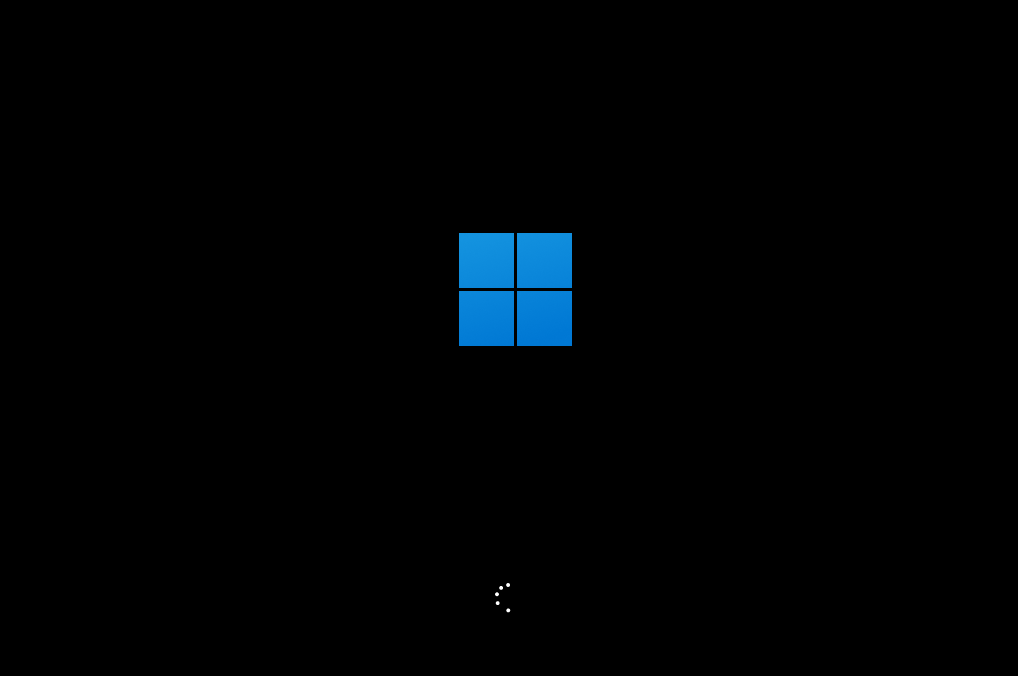Win11系统是当下最为火热的电脑操作系统,很多用户都纷纷升级体验了,但是在后续的使用中,有可能出现安装系统补丁出现BUG,或者遇到系统文件损坏导致文件丢失等情况,想要对系
Win11系统是当下最为火热的电脑操作系统,很多用户都纷纷升级体验了,但是在后续的使用中,有可能出现安装系统补丁出现BUG,或者遇到系统文件损坏导致文件丢失等情况,想要对系统进行重装,那么应该如何重装系统Win11呢?相信有很多用户对重装不是很了解,对此今天小编就为大家带来适合新手的重装Win11的方法,希望你会喜欢。
新手重装Win11系统教程
1、下载最新版石大师一键重装系统工具,打开软件,直接进入选择系统的界面,用户选自己要重新安装的Windows11系统,点击下一步。
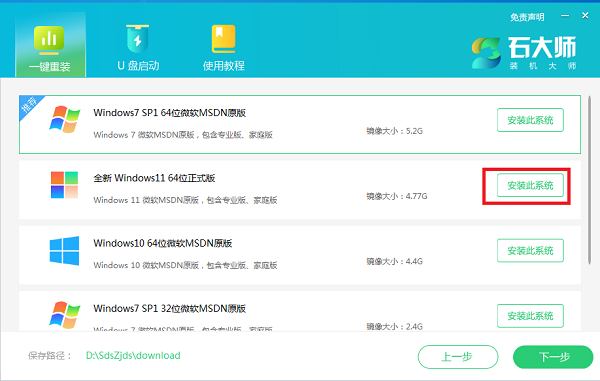

2、然后软件就会下载Win11系统和PE数据。
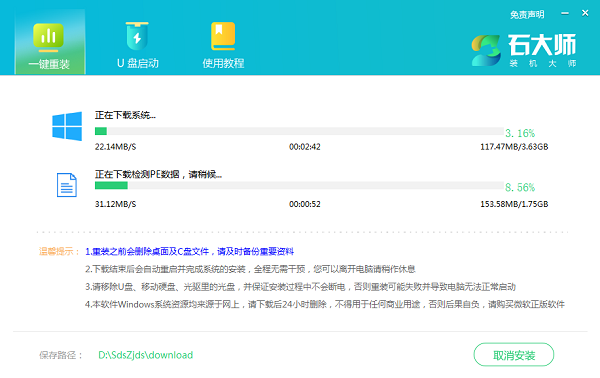

3、下载完成后,系统会自动重启。
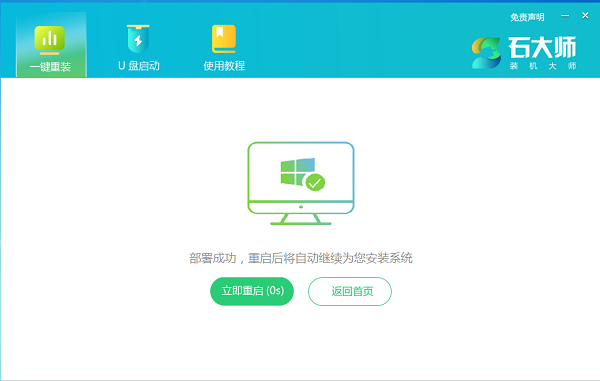

4、系统自动重启进入安装界面。
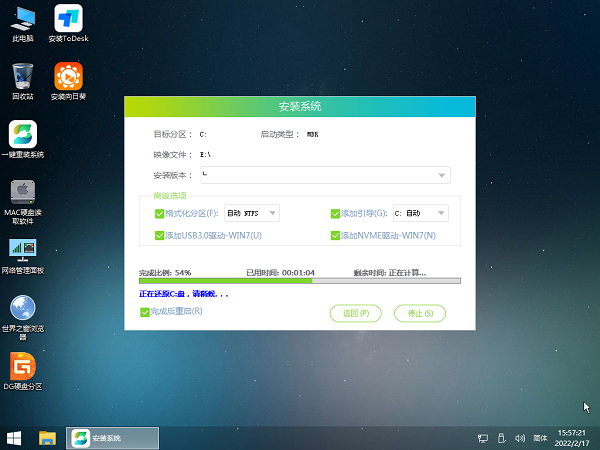

5、安装完成后进入部署界面,静静等待系统进入桌面就可正常使用了!